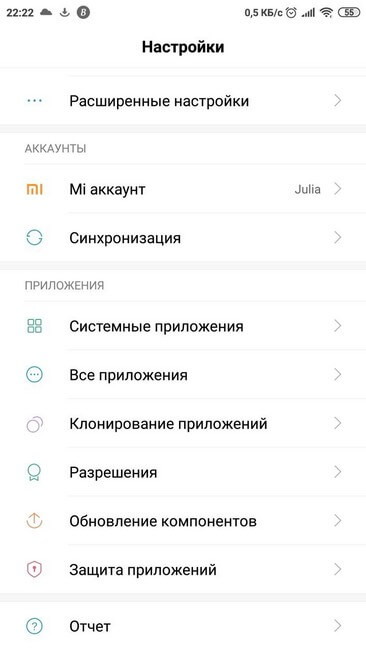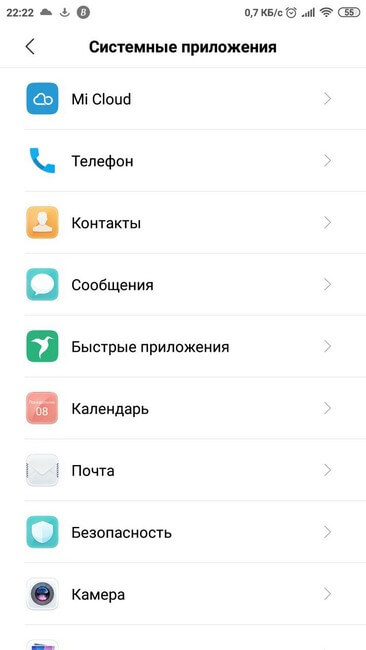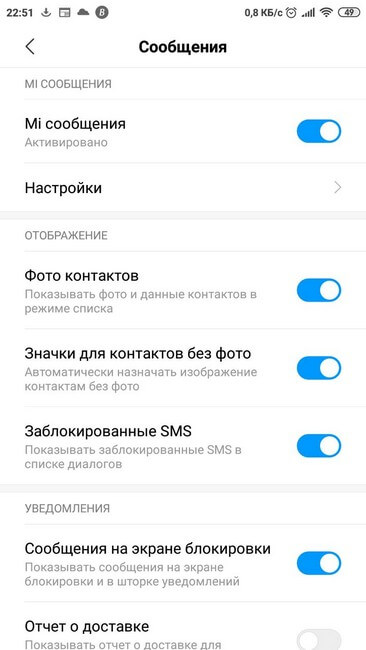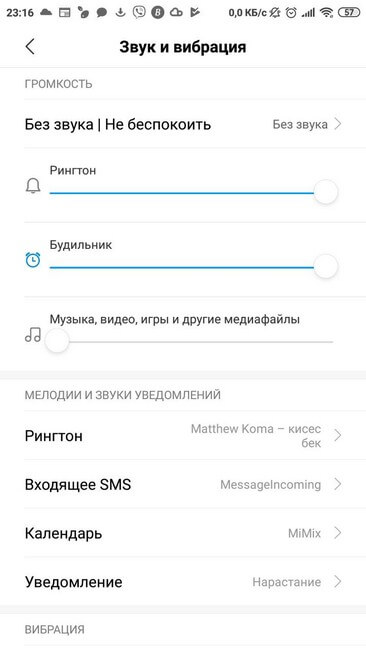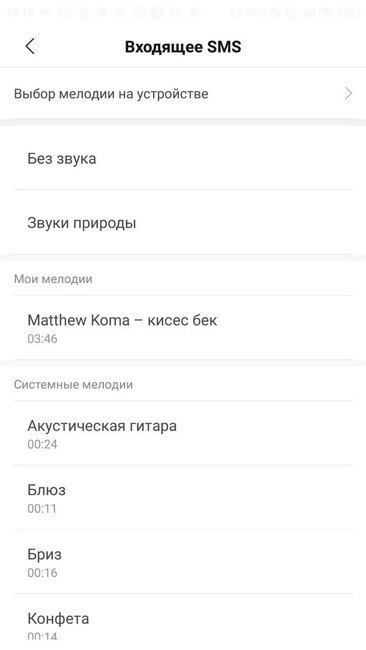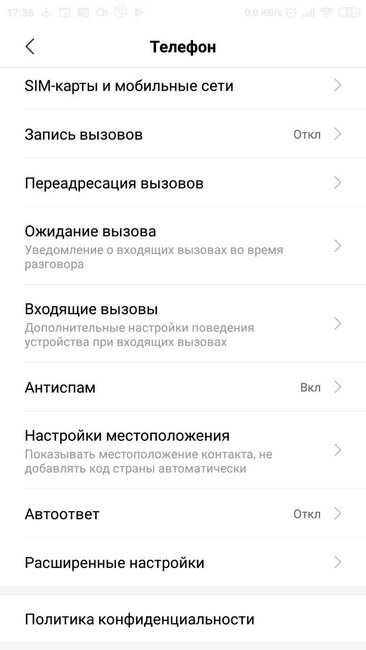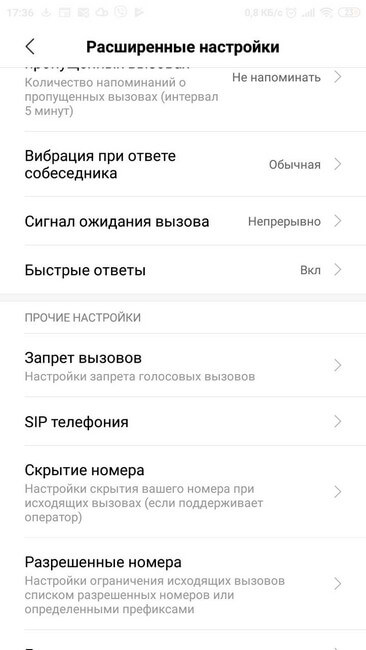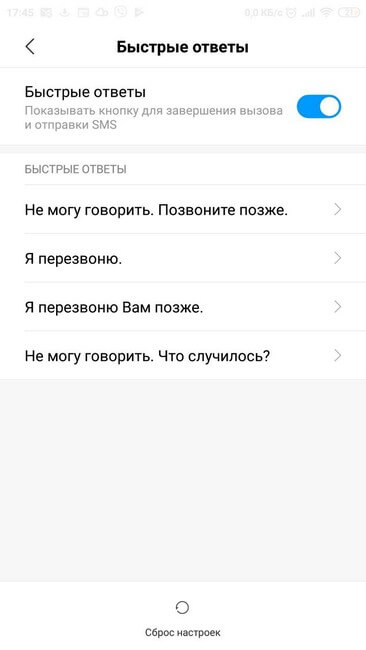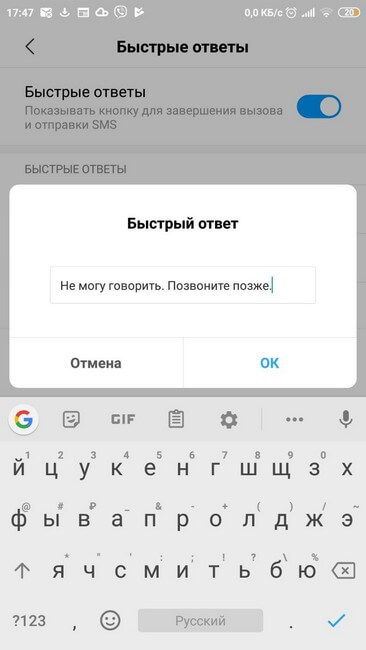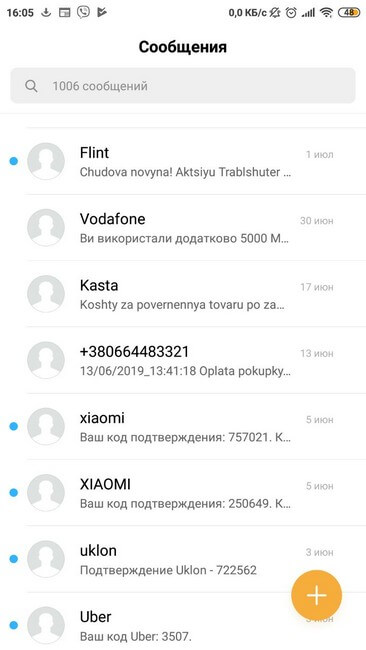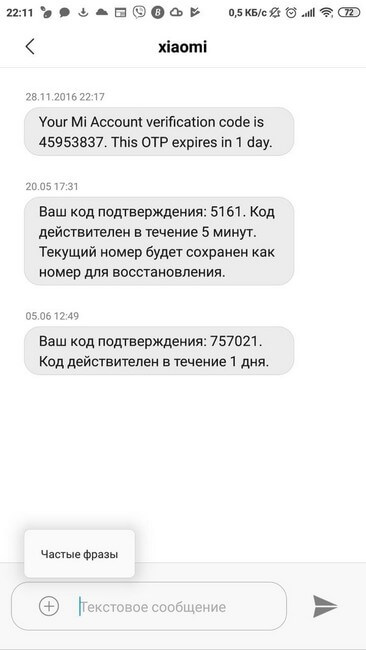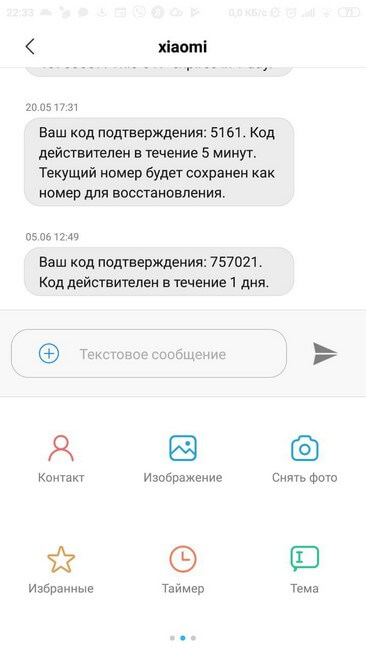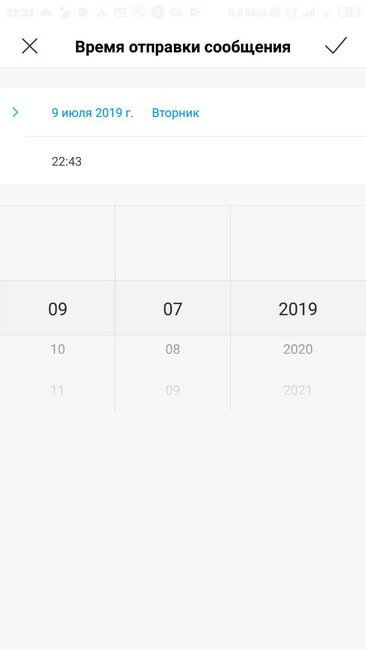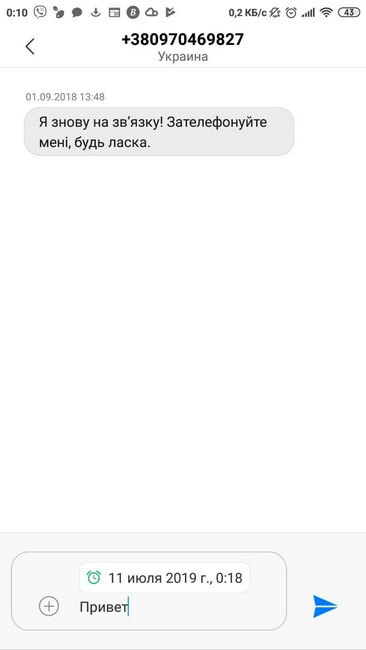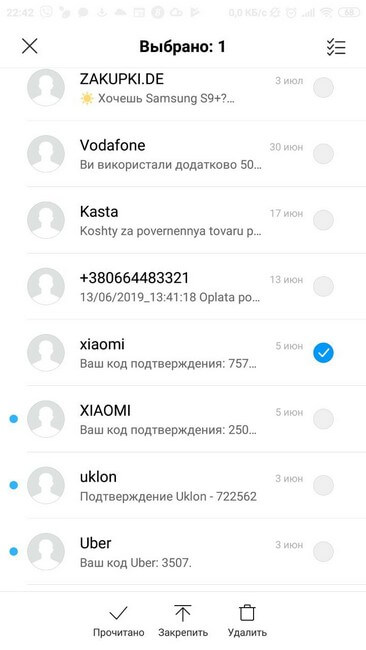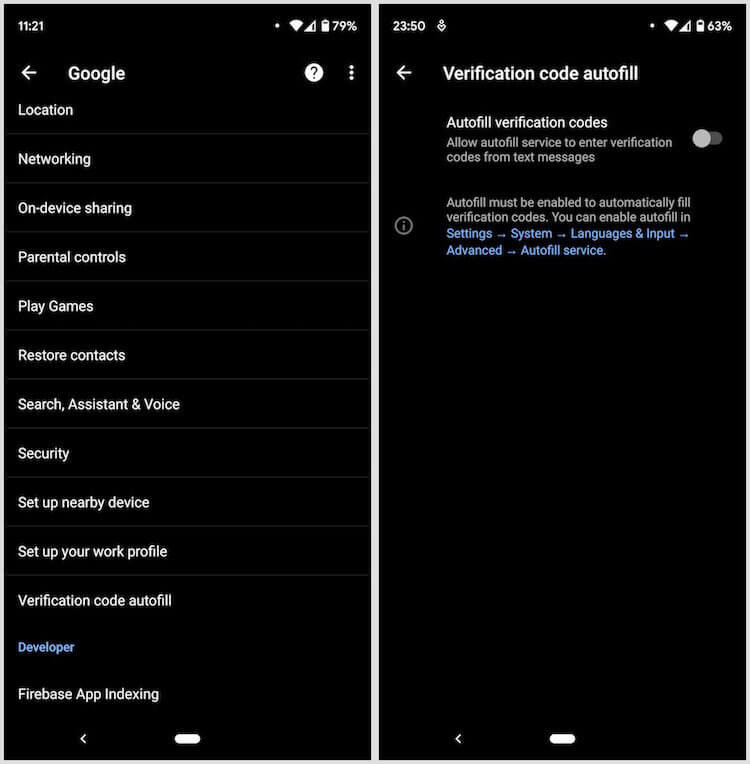- Как настроить смс на телефоне
- Установка основных параметров
- Быстрые оповещения
- Вспомогательные функции
- Настройка получения SMS на Android
- Этап 1: Получение необходимой информации
- Этап 2: Настройка Android
- Настройки SMS-центра
- Как включить автозаполнение паролей из СМС на Android
- Автозаполнение паролей на Android
- Как включить функцию автозаполнения
- Опасность автозаполнения паролей
Как настроить смс на телефоне
SMS-сообщения одно из самых простых и распространенных средств связи. Они помогают быстро проконтактировать с нужным человеком, узнать о количестве и времени входящих звонков, информируют о появлении абонента на связи. Настройка смс на Андроид — подробный обзор с детальной пошаговой инструкцией.
Установка основных параметров
Чтобы выставить основные параметры нужно:
- О ткрыть раздел настроек.
- П ерейти в системные приложения.
- Выбрать программу «Сообщения».
В открывшемся окне можно включить/отключить следующие параметры отображения оповещений и уведомлений о них:
- При получении извещения в режиме списка будет показано фото и данные контакта от которого оно было отправлено;
- Если фотографии контакта нет, изображение (значок) назначается автоматически;
- В списке диалогов показывать заблокированные SMS;
- Показывать уведомление о входящем оповещении на экране блокировки и в шторке уведомлений;
- Включить отчёт о доставке для отправленных смс;
- Оповещать о получении извещения звуковым уведомлением. Для установки мелодии нужно открыть в настройках раздел «Звук и вибрация».
Здесь же находится раздел «Расширенные настройки». В нем пользователь может также настроить как отправку, так и получение смс на Андроиде :
- Включить отчёт о прочтении мультимедийного SMS;
- Активировать автозагрузку MMS, в том числе и в роуминге;
- Выставить формат обмена визитками;
- Разрешить приложению загружать содержимое с сайтов;
- Посмотреть номер SMS центра и смс на SIM карте.
Внимание! Установки, касающиеся MMS будут работать только в том случае, если оператор мобильной связи поддерживает эту систему передачи данных.
Быстрые оповещения
При входящем звонке, кроме варианта ответа на него, предусмотрена функция быстрой отправки оповещения звонящему абоненту. В ней заложены несколько текстовых шаблонов. Пользователь выбирает один из них на свое усмотрение. Фразы для ответа на звонок можно изменить и добавить свой вариант текста. Для этого следует:
- Открыть системные приложения.
- Нажать на вкладку «Телефон».
- Выбрать раздел «Расширенные настройки».
- Кликнуть на панель «Быстрые ответы».
В открывшемся окне нужно выбрать любой вариант ответа и изменить его, введя новый текст и нажав кнопку «Ок».
Вспомогательные функции
Дополнительно настроить SMS на Андроиде можно в окне отправки сообщений. Для этого нужно на панели ввода текста продолжительным нажатием вызвать вкладку «Частые фразы» и кликнуть по ней. Появится значок карандаша, на который следует нажать и ввести текст. Можно задать несколько таких фраз и вставлять их в текстовое поле, вызывая в нем дополнительную вкладку с шаблонами. Эта удобная функция позволяет существенно сэкономить время.
На этой же странице задаётся время отправки смс. Нажав на кнопку «+», находящуюся в текстовой строке, следует выбрать раздел «Таймер» и выставить необходимую дату. После этого, над текстом оповещения появится дополнительная панель с изображением будильника. В ней отображается заданная дата отсылки извещения. Смс с таймером расположено первым в общем списке. В установленное время сообщение автоматически будет отправлено.
Оповещение можно закрепить. В этом случае оно будет отображаться первым в списке с соответствующей пометкой. Для этого нужно выбрать необходимый контакт и удерживая до появления дополнительной строки в нижней части окна, нажать на кнопку «Закрепить».
Установка всех необходимых параметров позволяет эффективно использовать функции программы и сокращает время на создание и отправку SMS.
Источник
Настройка получения SMS на Android
Этап 1: Получение необходимой информации
Перед настройкой телефона нужно произвести некоторую подготовку, а именно, узнать точный тарифный план и получить номер СМС-центра. Эти данные можно найти в личном кабинете сотового оператора, обратившись к его технической поддержке или посредством фирменного приложения.
Читайте также: Приложения Мой МТС и Мой Билайн для Android
Этап 2: Настройка Android
Следующий шаг заключается в установке приложения по умолчанию для получения СМС и его конфигурирования. В качестве примера приведём последовательность действий на смартфоне под управлением «чистого» Андроида.
- Перейдите к параметрам любым удобным способом.
Далее воспользуйтесь опциями «Приложения и уведомления» – «Приложения по умолчанию».
Найдите пункт «SMS» и тапните по нему.
После замены появится предупреждение о необходимости ввода пароля, если настроена блокировка экрана.
Таким образом мы задали приложение для СМС по умолчанию. Теперь покажем пример настройки, используя встроенный в десятый Андроид клиент «Сообщения».
- Запустите программу, после чего нажмите на кнопку «Ещё» (три точки вверху справа), где выберите опцию «Настройки».
- «Приложение по умолчанию» – дублирует возможности выбора из предыдущей инструкции;
- «Уведомления» – категория опций, связанных с получением и отображением уведомлений, более подробно рассмотрим их в отдельной статье;
- «Звук при отправке сообщения» – название опции говорит само за себя, по умолчанию активна;
- «Ваша текущая страна» – домашний регион сотовой сети, важный параметр, от правильной установки которого зависит стабильная работа SMS-клиента. Для задания корректного значения тапните по этой опции и выберите регион, сотовым оператором которой вы в данный момент пользуетесь;
Для конфигурирования СМС нам нужен пункт «Дополнительно», переходите к нему.
Из представленных в этой категории опций первым следует активировать переключатель «Служебные сообщения».
Также рекомендуется активировать чёрный список: тапните по варианту «Защита от спама», затем воспользуйтесь переключателем «Включить защиту от спама».
Настройки SMS-центра
Что же касается опций центра получения SMS, ситуация следующая: что каждый производитель по-своему реализовывает доступ к этим параметрам – например, в новейшем интерфейсе OneUI 2.0 от компании Samsung он организован через параметры стокового приложения для получения текстовых сообщений.
Разбор всех возможных комбинаций заслуживает отдельной статьи, поэтому остановимся на смартфонах Pixel.
- Для открытия опций SMS-центра запустите приложение для совершения звонков и введите в нём код *#*#4636#*#* .
Появится окно утилиты проверки. Выберите в ней пункт «Информация о телефоне».
Прокрутите список параметров в самый низ – там должен находиться блок со строкой «SMSC». Посмотрите на её содержимое – если она пуста или в ней присутствует надпись «update error», это означает, что возможность доступа к СМС отсутствует.
Для решения этой проблемы вручную введите правильный номер, затем нажмите «Обновление» и перезагрузите устройство.
Установка данного параметра в других оболочках происходит по схожему алгоритму, отличается только способ получения доступа к нему.
Мы рассказали вам о настройке SMS на телефоне с Android. Как видим, всё довольно просто и понятно.
Помимо этой статьи, на сайте еще 12475 инструкций.
Добавьте сайт Lumpics.ru в закладки (CTRL+D) и мы точно еще пригодимся вам.
Отблагодарите автора, поделитесь статьей в социальных сетях.
Источник
Как включить автозаполнение паролей из СМС на Android
Несмотря на то что мы живём в эпоху биометрической идентификации, искоренить пароли нам всё-таки не удалось. Выполнение практически всех важных операций по-прежнему подтверждается кодом. Верификация в мессенджерах, банковские переводы, двухфакторная аутентификация — все эти операции требуют ввода пароля, который к тому же чаще всего состоит только из цифр. Из-за этого их приходится либо перепечатывать, либо копировать из СМС вручную, а потом вставлять в нужное приложение. Но теперь в Android появилась функция, которая будет делать это за вас.
Android научился автоматически заполнять коды верификации
Google выпустила обновление “Сервисов Google Play” с поддержкой функци автозаполнения паролей из входящих сообщений. Её активация позволит приложениям, которые установлены на устройстве, копировать коды верификации, которые поступают в виде СМС, в автоматическом режиме. Таким образом удастся сократить время на подтверждение операций вне зависимости от приложения или сервиса, которому требуется верификация.
Автозаполнение паролей на Android
Вероятно, кто-то скажет, что такая функция была доступна на Android всегда, однако это утверждение верно лишь отчасти. Действительно, некоторые приложения и раньше умели автоматически копировать коды верификации, однако эта возможность была предусмотрена разработчиками этих приложений. Поэтому автозаполнением можно было воспользоваться в WhatsApp, но нельзя, например, в “Сбербанк Онлайн”.
Как включить функцию автозаполнения
- Чтобы включить системную функцию автозаполнения паролей, перейдите в “Настройки”;
Автозаполнение паролей из СМС
- Отыщите в списке доступных параметров раздел “Google”;
- В открывшемся окне выберите вкладку с автозаполнением кодов верификации и активируйте эту функцию.
Читайте также: Функции Android 10, которые вы точно будете использовать
Поскольку обновление “Сервисов Google Play” распространяется постепенно, функция автозаполнения может быть доступна не всем пользователям. По этой причине пока сложно сказать, будет ли она работать со всеми приложениями без исключения или как-то ограничивать их число. Но, так или иначе, при всём удобстве функции автозаполнения паролей она может стать одним из инструментов обмана пользователей в руках мошенников.
Опасность автозаполнения паролей
Из-за того, что многие пользователи довольно халатно относятся к системе разрешений, возникает вероятность того, что мошенническое ПО, получив привилегию на доступ к СМС, сможет копировать коды верификации, предназначенные для других приложений. Возможно, эту проблему можно было решить использованием доверенных номеров, но я не думаю, что Google дала такое поручение разработчикам, а значит, опасность есть, и скорее всего в ближайшей перспективе никуда не денется. Поэтому будьте осторожны.
Гениальное решение этой проблемы ещё несколько лет назад предложила Apple. Вместо того, чтобы вставлять пароль верификации в форму сразу и тут же отправлять её, iOS выводит его над клавиатурой, предлагая обязательно нажать на него. В результате пользователи получают возможность ещё раз перепроверить, какую именно операцию они подтверждают, и в случае ошибки просто отказаться от неё. Но Google, к сожалению, слишком буквально восприняла термин «автозаполнение», а потому лишила пользователей промежуточного этапа, не дав им возможности отказаться от подтверждения операции.
Источник